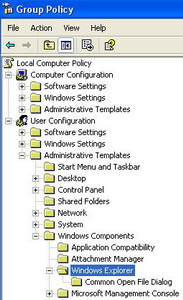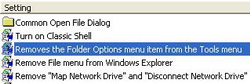Berikut Tips Standar bagaimana menyembunyikan Folder Options via Registry Editor (dengan asumsi Anda tidak punya file gpedit.msc karena Windows Anda Home Edition):
Langkah-Langkah (via Windows Registry Editor) :
1. Buka Notepad/Text Editor lain, dan Ketik:
Windows Registry Editor Version 5.00
[HKEY_CURRENT_USER\Software\Microsoft\Windows\CurrentVersion\Policies\Explorer]
“NoFolderOptions”=dword:00000001
2. Lalu simpan ketikan tersebut sebagai Registry Entry File (.reg), misal: “Hide_FolderOptions.reg“
3. Setelah tersimpan, Klik Ganda File tersebut atau Klik Kanan untuk mengeluarkan context menu, kemudian Pilih dan Klik “Merge”, terakhir Klik “OK” untuk memasukkan Registry Entry tersebut ke dalam Windows Registry Database.
Untuk Memunculkan Kembali Folder Options:
Langkah-langkahnya Sama dengan proses penyembunyian di atas, hanya saja isi File (.reg) berbeda:
Ubah DWORD Key dari 00000001 menjadi 00000000
Lalu simpan ketikan tersebut sebagai Registry Entry File (.reg), misal: “Show_FolderOptions.reg“
Secara teknik, untuk melihat Efek/Hasilnya, Anda hanya perlu restart Explorer saja (dan terkadang plus Refresh Explorer), tidak perlu Restart Windows, namun bila belum berhasil, Restart Windows. Masih belum berhasil, hubungi dokter
Langkah-Langkah (menggunakan gpedit.msc) – Not For Windows Home Edition:
1. Klik “Run” pada Start Menu, dan ketik: “gpedit.msc” tanpa tanda petik, lalu Klik “OK”
Ikuti langkah seperti ilustrasi ScreenShot di bawah ini:
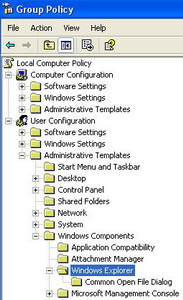 2. Pada Window sebelah kanan, Klik Ganda “Removes the Foled Options from the Tools menu”
2. Pada Window sebelah kanan, Klik Ganda “Removes the Foled Options from the Tools menu”
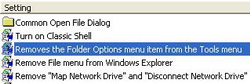 3.
Pada Radio Buttons, Pilih “Enabled”, lalu Klik “Apply” atau langsung
“OK” untuk langsung melihat efek Penyembunyian Folder Options tanpa
perlu melakukan restar Computer, cukup refresh explorer atau restart
explorer.
3.
Pada Radio Buttons, Pilih “Enabled”, lalu Klik “Apply” atau langsung
“OK” untuk langsung melihat efek Penyembunyian Folder Options tanpa
perlu melakukan restar Computer, cukup refresh explorer atau restart
explorer.

Langkah-Langkah (via Windows Registry Editor) :
1. Buka Notepad/Text Editor lain, dan Ketik:
Windows Registry Editor Version 5.00
[HKEY_CURRENT_USER\Software\Microsoft\Windows\CurrentVersion\Policies\Explorer]
“NoFolderOptions”=dword:00000001
2. Lalu simpan ketikan tersebut sebagai Registry Entry File (.reg), misal: “Hide_FolderOptions.reg“
3. Setelah tersimpan, Klik Ganda File tersebut atau Klik Kanan untuk mengeluarkan context menu, kemudian Pilih dan Klik “Merge”, terakhir Klik “OK” untuk memasukkan Registry Entry tersebut ke dalam Windows Registry Database.
Untuk Memunculkan Kembali Folder Options:
Langkah-langkahnya Sama dengan proses penyembunyian di atas, hanya saja isi File (.reg) berbeda:
Ubah DWORD Key dari 00000001 menjadi 00000000
Lalu simpan ketikan tersebut sebagai Registry Entry File (.reg), misal: “Show_FolderOptions.reg“
Secara teknik, untuk melihat Efek/Hasilnya, Anda hanya perlu restart Explorer saja (dan terkadang plus Refresh Explorer), tidak perlu Restart Windows, namun bila belum berhasil, Restart Windows. Masih belum berhasil, hubungi dokter
Langkah-Langkah (menggunakan gpedit.msc) – Not For Windows Home Edition:
1. Klik “Run” pada Start Menu, dan ketik: “gpedit.msc” tanpa tanda petik, lalu Klik “OK”
Ikuti langkah seperti ilustrasi ScreenShot di bawah ini: